Päivitetty huhtikuu 2024: Älä enää saa virheilmoituksia ja hidasta järjestelmääsi optimointityökalumme avulla. Hanki se nyt osoitteessa linkki
- Lataa ja asenna korjaustyökalu täältä.
- Anna sen skannata tietokoneesi.
- Työkalu tulee silloin Korjaa tietokoneesi.
Windows 10: ssä on älykäs ominaisuus, jonka avulla voit projisoida nykyisen näytön toiseen näyttöön. Voit käyttää erilaisia vaihtoehtoja, kuten kopiointi, laajentaminen jne. Kaikki on kunnossa, kunnes saat virheen "Tietokoneesi ei voi projisoida toiselle näytölle", kun painat Windows + P: tä.
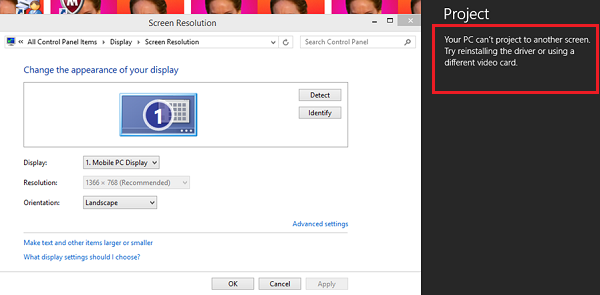
Tämä virhe on hyvin yleinen ja tarkoittaa, että tarvitset päivitetyt videoohjaimet tai että kaapeleissa voi olla ongelma. Älä huoli, tämä on hyvin yleinen virhe, joka voidaan korjata hyvin yksinkertaisilla kiertoratkaisuilla.
Täydellinen virheilmoitus:
Tietokoneesi ei voi heijastaa toiseen näyttöön. Yritä asentaa ohjain uudelleen tai käyttää toista näytönohjainta.
Laitteiden ja laitteiden vianmääritys

Laitteiden ja laitteiden vianetsintä tarkistaa laitteistoyhteyksien ja niihin liittyvien ohjaimien muutosten ja ongelmien varalta. Se korjaa ongelmat niin pitkälle kuin mahdollista.
- Napsauta Käynnistä-painiketta ja siirry sitten Asetukset> Päivitykset ja suojaus> Vianmääritys.
- Valitse ja suorita laitteiston ja laitteen vianmääritys luettelosta.
- Käynnistä järjestelmä uudelleen heti, kun se on valmis.
Tarkista laitteistoasetukset
Huhtikuun 2024 päivitys:
Voit nyt estää tietokoneongelmat käyttämällä tätä työkalua, kuten suojataksesi tiedostojen katoamiselta ja haittaohjelmilta. Lisäksi se on loistava tapa optimoida tietokoneesi maksimaaliseen suorituskykyyn. Ohjelma korjaa yleiset virheet, joita saattaa ilmetä Windows -järjestelmissä, helposti - et tarvitse tuntikausia vianmääritystä, kun sinulla on täydellinen ratkaisu käden ulottuvilla:
- Vaihe 1: Lataa PC-korjaus- ja optimointityökalu (Windows 10, 8, 7, XP, Vista - Microsoft Gold Certified).
- Vaihe 2: Valitse “Aloita hakuLöytää Windows-rekisterin ongelmat, jotka saattavat aiheuttaa PC-ongelmia.
- Vaihe 3: Valitse “Korjaa kaikki”Korjata kaikki ongelmat.
Joskus tämä virhe voi johtua pienistä virheistä. Ennen kuin yrität uusia ratkaisuja, varmista, että tietokoneesi liitäntäkaapelit ja lisänäyttö on kytketty oikeisiin portteihin, kuten VGA, HDMI, ja että yhteydet eivät ole keskeytyneitä.
Videon ohjainten päivitys

Näytön ohjaimet voivat olla vanhentuneita tai vahingoittuneita. Kuten me kaikki tiedämme, Windows jatkaa päivitystä, joten myös näytönohjaimet reagoivat päivityksiin toteuttamalla omat päivityksensä. Jos uudet ohjaimet eivät ole vakaita, pakotamme tietokoneesi asentamaan ensin oletusohjaimet. Jos ohjaimen oletusasennus ei toimi, asennamme uusimmat ohjaimet lataamisen jälkeen valmistajan verkkosivustolta.
- Noudata artikkelin ohjeita tietokoneen käynnistämisestä vikasietotilassa.
- Kun olet käynnistänyt vikasietotilan, paina Windows + R, kirjoita valintaikkunaan ”devmgmt.msc” ja paina Enter-näppäintä.
- Laajenna Laitehallinnassa Näyttösovittimet-osa ja napsauta hiiren kakkospainikkeella näyttölaitteet.
- Valitse Poista laite -vaihtoehto. Windows avaa valintaikkunan vahvistaaksesi toimintasi, paina Ok ja jatka.
- Käynnistä laite.
Suorita SFC

Et ehkä pysty yhdistämään Windows-tietokonettasi projektoriin järjestelmävaurioiden vuoksi. Tämän ongelman ratkaisemiseksi sinun on suoritettava SFC-skannaus. Järjestelmätiedostojen tarkistustyökalu analysoi ja korjaa nopeasti järjestelmätiedostoihin liittyvät ongelmat.
Asiantuntijavinkki: Tämä korjaustyökalu tarkistaa arkistot ja korvaa vioittuneet tai puuttuvat tiedostot, jos mikään näistä tavoista ei ole toiminut. Se toimii hyvin useimmissa tapauksissa, joissa ongelma johtuu järjestelmän korruptiosta. Tämä työkalu myös optimoi järjestelmäsi suorituskyvyn maksimoimiseksi. Sen voi ladata Napsauttamalla tätä

CCNA, Web-kehittäjä, PC-vianmääritys
Olen tietokoneen harrastaja ja harrastava IT-ammattilainen. Minulla on vuosien kokemus tietokoneen ohjelmoinnista, laitteiden vianmäärityksestä ja korjaamisesta. Olen erikoistunut Web-kehitys- ja tietokannan suunnitteluun. Minulla on myös CCNA-sertifiointi verkon suunnitteluun ja vianmääritykseen.

